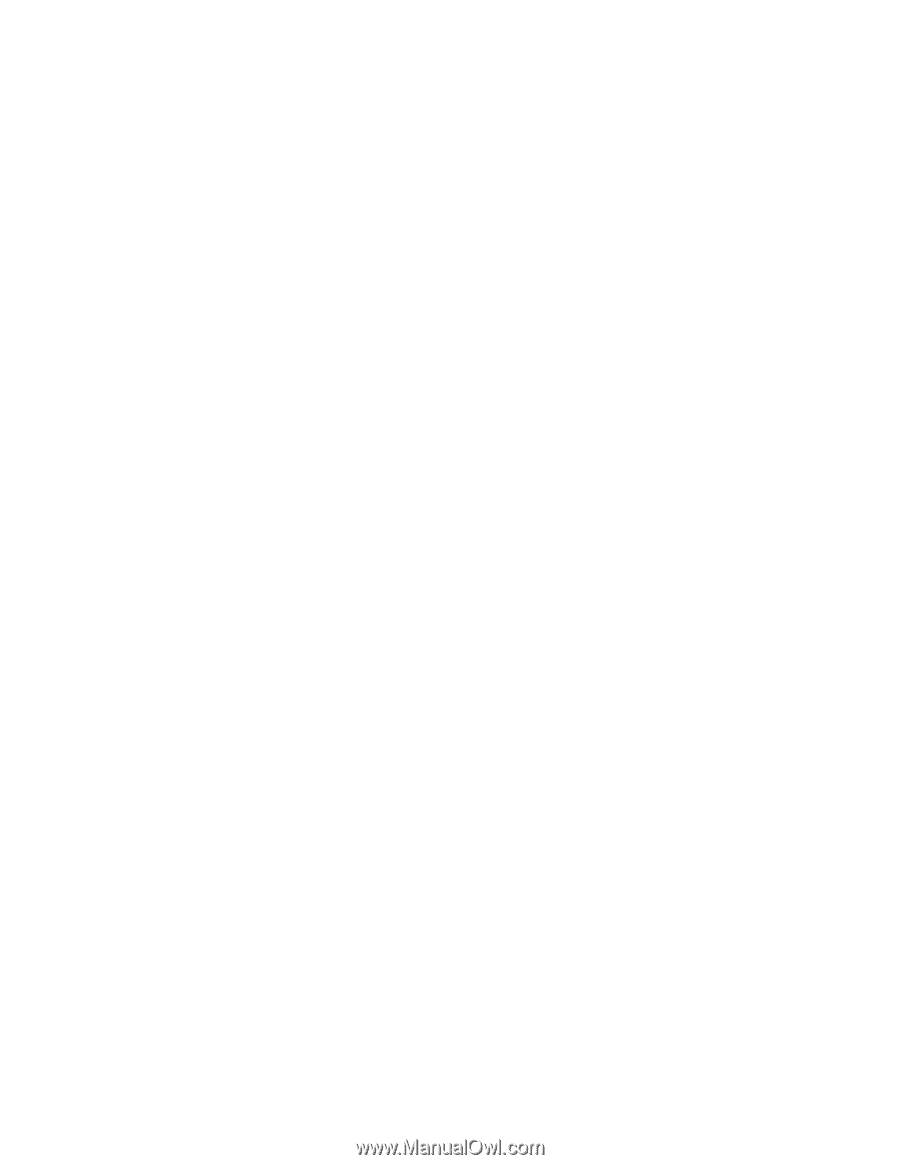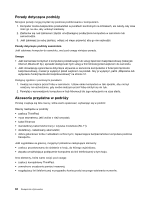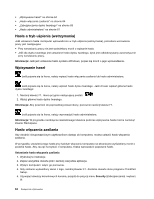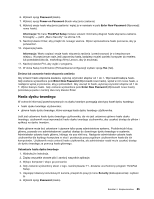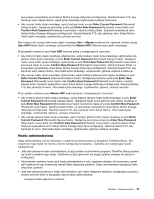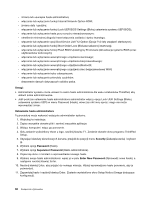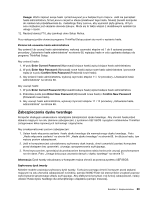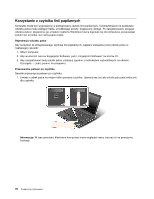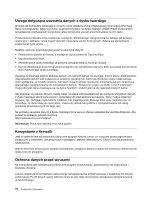Lenovo ThinkPad Edge E420 (Polish) User Guide - Page 85
Hasło administratora, Enter Current Password, User + Master, User HDP, Enter New, Password, Enter
 |
View all Lenovo ThinkPad Edge E420 manuals
Add to My Manuals
Save this manual to your list of manuals |
Page 85 highlights
spowoduje wyświetlenie okna Setup Notice (Uwaga dotycząca konfiguracji). Naciśnij klawisz F10, aby zamknąć okno Setup Notice. Hasła dysku twardego użytkownika zostaną zmienione. • Aby usunąć hasło dysku twardego, wpisz bieżące hasło w polu Enter Current Password (Wprowadź bieżące hasło). Następnie pozostaw puste pola Enter New Password (Wprowadź nowe hasło) oraz Confirm New Password (Potwierdź nowe hasło) i naciśnij klawisz Enter. Zostanie wyświetlone okno Setup Notice (Uwaga dotycząca konfiguracji). Naciśnij klawisz F10, aby zamknąć okno Setup Notice. Hasła dysku twardego użytkownika zostaną usunięte. Aby zmienić lub usunąć tylko hasło dysku twardego User + Master (użytkownika i główne), wybierz opcję User HDP (Hasło dysku twardego użytkownika) lub Master HDP (Główne hasło dysku twardego). W przypadku wybrania opcji User HDP wykonaj jedną z następujących czynności: • Aby zmienić hasło dysku twardego użytkownika, wpisz bieżące hasło dysku twardego użytkownika lub główne hasło dysku twardego w polu Enter Current Password (Wprowadź bieżące hasło). Następnie wpisz nowe hasło dysku twardego użytkownika w polu Enter New Password (Wprowadź nowe hasło) i ponownie wpisz je w polu Confirm New Password (Potwierdź nowe hasło). Naciśnij klawisz Enter, co spowoduje wyświetlenie okna Setup Notice (Uwaga dotycząca konfiguracji). Naciśnij klawisz F10, aby zamknąć okno Setup Notice. Oba hasła dysku twardego, użytkownika i główne, zostaną zmienione. • Aby usunąć hasło dysku twardego użytkownika, wpisz bieżące główne hasło dysku twardego w polu Enter Current Password (Wprowadź bieżące hasło). Następnie pozostaw puste pola Enter New Password (Wprowadź nowe hasło) oraz Confirm New Password (Potwierdź nowe hasło) i naciśnij klawisz Enter. Zostanie wyświetlone okno Setup Notice (Uwaga dotycząca konfiguracji). Naciśnij klawisz F10, aby zamknąć to okno. Oba hasła dysku twardego, użytkownika i główne, zostaną usunięte. W przypadku wybrania opcji Master HDP wykonaj jedną z następujących czynności: • Aby zmienić główne hasło dysku twardego, wpisz bieżące główne hasło dysku twardego w polu Enter Current Password (Wprowadź bieżące hasło). Następnie wpisz nowe główne hasło dysku twardego w polu Enter New Password (Wprowadź nowe hasło) i ponownie wpisz je w polu Confirm New Password (Potwierdź nowe hasło). Naciśnij klawisz Enter, co spowoduje wyświetlenie okna Setup Notice (Uwaga dotycząca konfiguracji). Naciśnij klawisz F10, aby zamknąć okno Setup Notice. Oba hasła dysku twardego, użytkownika i główne, zostaną zmienione. • Aby usunąć główne hasło dysku twardego, wpisz bieżące główne hasło dysku twardego w polu Enter Current Password (Wprowadź bieżące hasło). Następnie pozostaw puste pola Enter New Password (Wprowadź nowe hasło) oraz Confirm New Password (Potwierdź nowe hasło) i naciśnij klawisz Enter. Zostanie wyświetlone okno Setup Notice (Uwaga dotycząca konfiguracji). Naciśnij klawisz F10, aby zamknąć to okno. Oba hasła dysku twardego, użytkownika i główne, zostaną usunięte. Hasło administratora Hasło administratora chroni informacje o systemie przechowywane w programie ThinkPad Setup. Bez znajomości tego hasła nie można zmienić konfiguracji komputera. Zapewnia ono następujące opcje zabezpieczeń: • Jeśli jest ustawione hasło administratora, to przy próbie uruchomienia programu ThinkPad Setup pojawia się monit o podanie tego hasła. Użytkownicy bez uprawnień nie mogą uzyskać dostępu do danych o konfiguracji. • Administrator systemu może użyć hasła administratora w celu uzyskania dostępu do komputera, nawet jeśli użytkownik tego komputera ustawił hasło włączenia zasilania. Hasło administratora zastępuje hasło włączenia zasilania. • Jeśli jest ustawione zarówno hasło administratora, jak i hasło włączenia zasilania, następujące czynności można wykonać tylko w przypadku użycia hasła administratora: - usunięcie hasła włączenia zasilania; Rozdział 4. Bezpieczeństwo 67